Si vous constatez sur votre Samsung Galaxy S22, S22+ ou S22 Ultra que la boussole n'indique pas le bon point cardinal dans Google Maps, Sky-Map ou une autre application de navigation, vous devriez alors la recalibrer.
Le Samsung Galaxy S22 peut procéder à l'étalonnage de la boussole via différentes zones. Nous aimerions vous les expliquer ici :
Effectuer l'étalonnage de la boussole via le menu Service
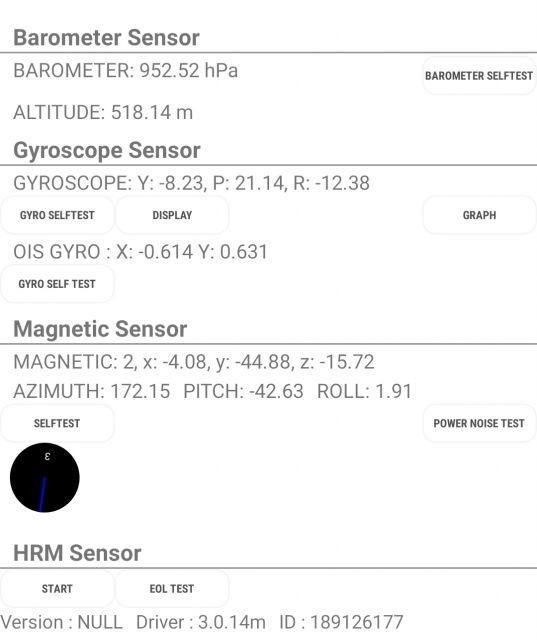
1. Lorsque vous vous trouvez sur l'écran d'accueil du Galaxy S22, ouvrez l'application Téléphone.
2. Sélectionnez le clavier numérique pour saisir manuellement les numéros.
3. Saisissez ensuite le code suivant :
- *#0*#
Vous voyez maintenant le menu de service du Samsung Galaxy S22, qui met à disposition différents tests par le biais de diverses tuiles.
4. choisissez ici la tuile "Sensor".
5. Naviguez vers le bas jusqu'à "Magnetic Sensor". Vous voyez un cercle avec une ligne et un chiffre derrière. Celui-ci a la signification suivante :
- Ligne rouge avec un 0 = Le capteur de la boussole doit être calibré.
- Ligne bleue avec un 3 = Le capteur magnétique est calibré.
Pour calibrer la boussole, tourne une fois le Samsung Galaxy S22 autour de ses trois axes et fais pivoter l'appareil en forme de huit couché devant toi. Faites-le jusqu'à ce que le cercle affiche une ligne bleue et un 3.
Étalonnage de la boussole via Google Maps
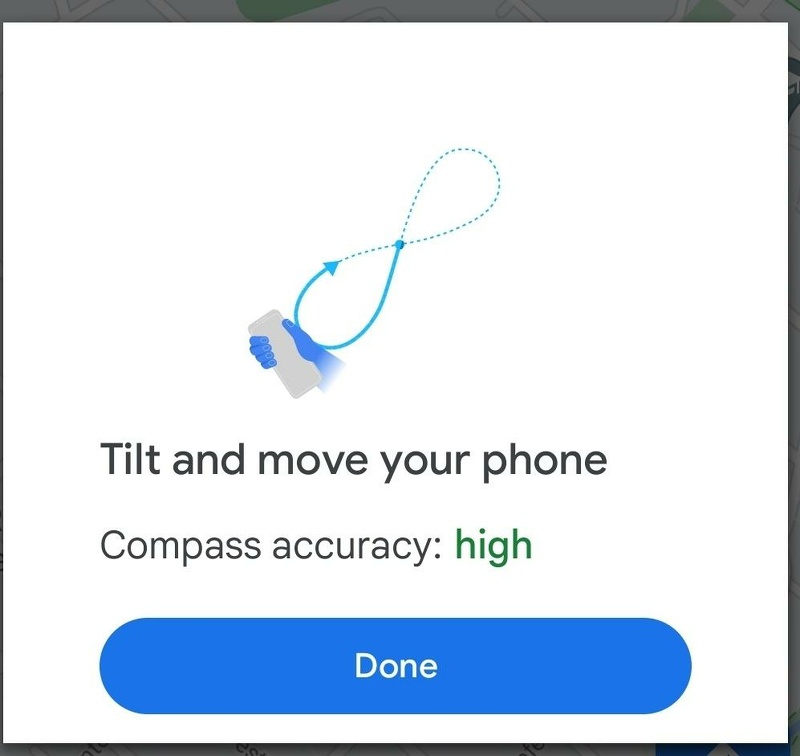
Si la démarche via le menu de service Samsung est trop compliquée pour vous, vous pouvez bien sûr aussi effectuer l'étalonnage via Google Maps.
1. Ouvrez l'application "Google Maps".
2. Activez les informations de localisation (GPS) de sorte que vous apparaissiez comme un point bleu sur la carte de Google Maps.
3. Sélectionnez-vous (point bleu) sur la carte.
4. Le bouton "Calibrer la boussole" s'affiche, sélectionnez-le.
5. Attendez maintenant environ 30 secondes pour calibrer la boussole par la méthode traditionnelle. Une fenêtre pop-up s'affiche ensuite, indiquant la précision de la boussole.
6. Si elle indique "BAS" en rouge, faites osciller le Samsung Galaxy S20 en forme de huit.
7. Répétez l'opération jusqu'à ce que le statut devienne "ÉLEVÉ".
Vous avez maintenant appris à connaître deux possibilités pour calibrer la boussole du Samsung Galaxy S22, S22 Plus ou S22 Ultra.
{tag}link rel="alternate" href="https://www.spickipedia.com/index.php/samsung-galaxy-s22/samsung-galaxy-s22-wie-den-kompass-kalibrieren-kurz-erklaert.html" hreflang="de" {/tag}
{tag}link rel="alternate" href="https://www.spickipedia.com/en/smartphones/samsung/samsung-galaxy-s22/samsung-galaxy-s22-how-to-calibrate-the-compass-briefly-explained" hreflang="en" {/tag}
{tag}link rel="alternate" href="https://www.spickipedia.com/fr/smartphones/samsung/samsung-galaxy-s22/samsung-galaxy-s22-comment-calibrer-la-boussole-breve-explication" hreflang="fr" {/tag}
{tag}link rel="alternate" href="https://www.spickipedia.com/es/smartphones/samsung/samsung-galaxy-s22/samsung-galaxy-s22-como-se-calibra-la-brujula-explicado-brevemente" hreflang="es" {/tag}
